WPS word插入文字域窗體并設置文字底紋的方法
時間:2023-12-04 08:59:07作者:極光下載站人氣:94
在wps Word中提供一個窗體功能,有的小伙伴在編輯文字內容的時候,常常需要使用該功能進行設計文字內容,比如我們可以選擇插入一個文字型窗體域,那么插入的窗體域類型之后,就可以字文字型窗體域的設置窗口中進行文字內容的編輯修改,如果你想要為文字型窗體域內容進行背景顏色的填充,那么就可以插入文字型窗體域之后,為文字添加一個底紋顏色就好了,下方是關于如何使用WPS word文檔插入文字型窗體域并添加背景顏色的具體操作方法,如果你需要的情況下可以看看方法教程,希望對大家有所幫助。
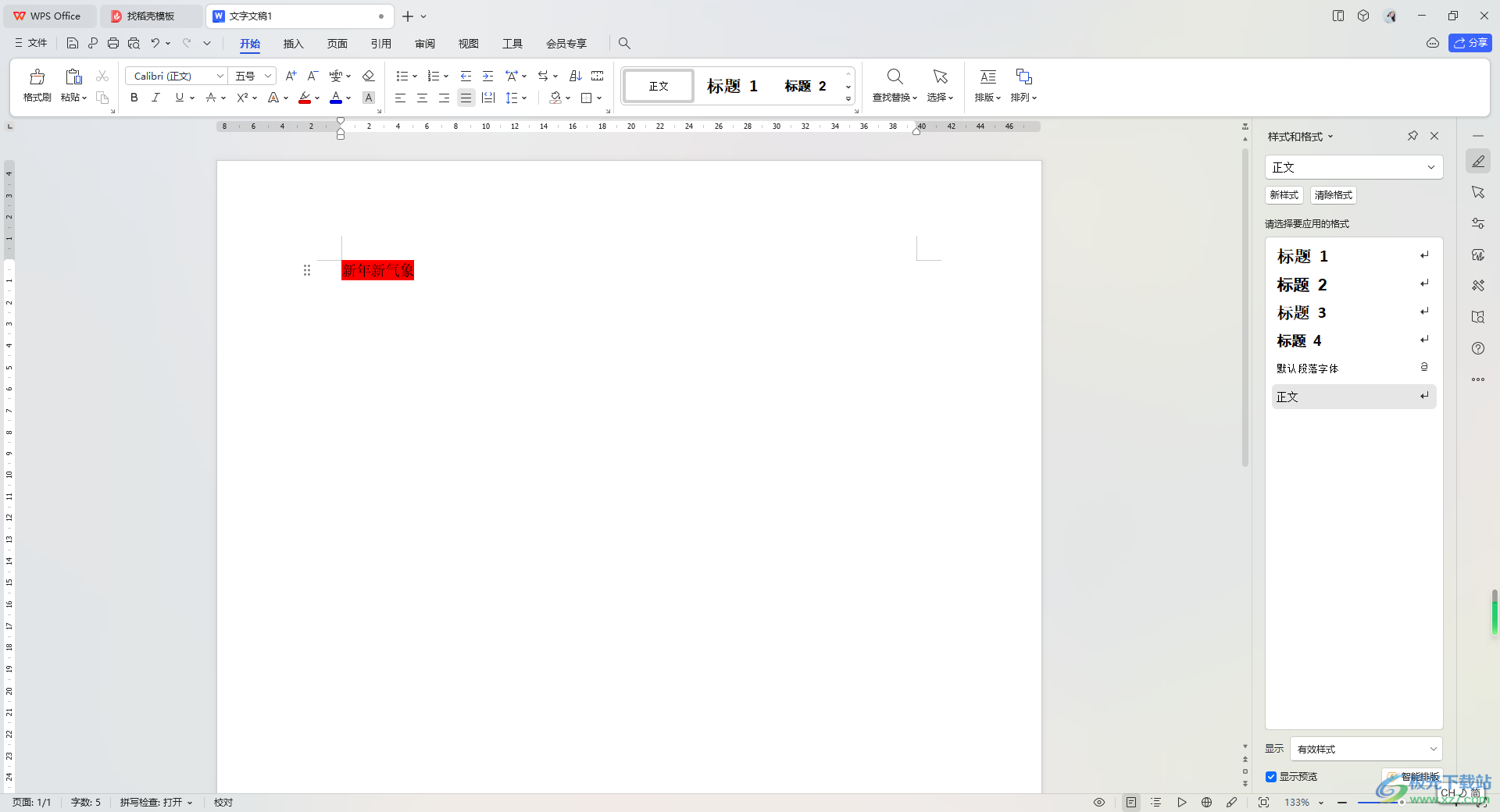
方法步驟
1.首先,我們需要點擊【插入】-【文檔部件】-【窗體】-【文字型窗體】選項。
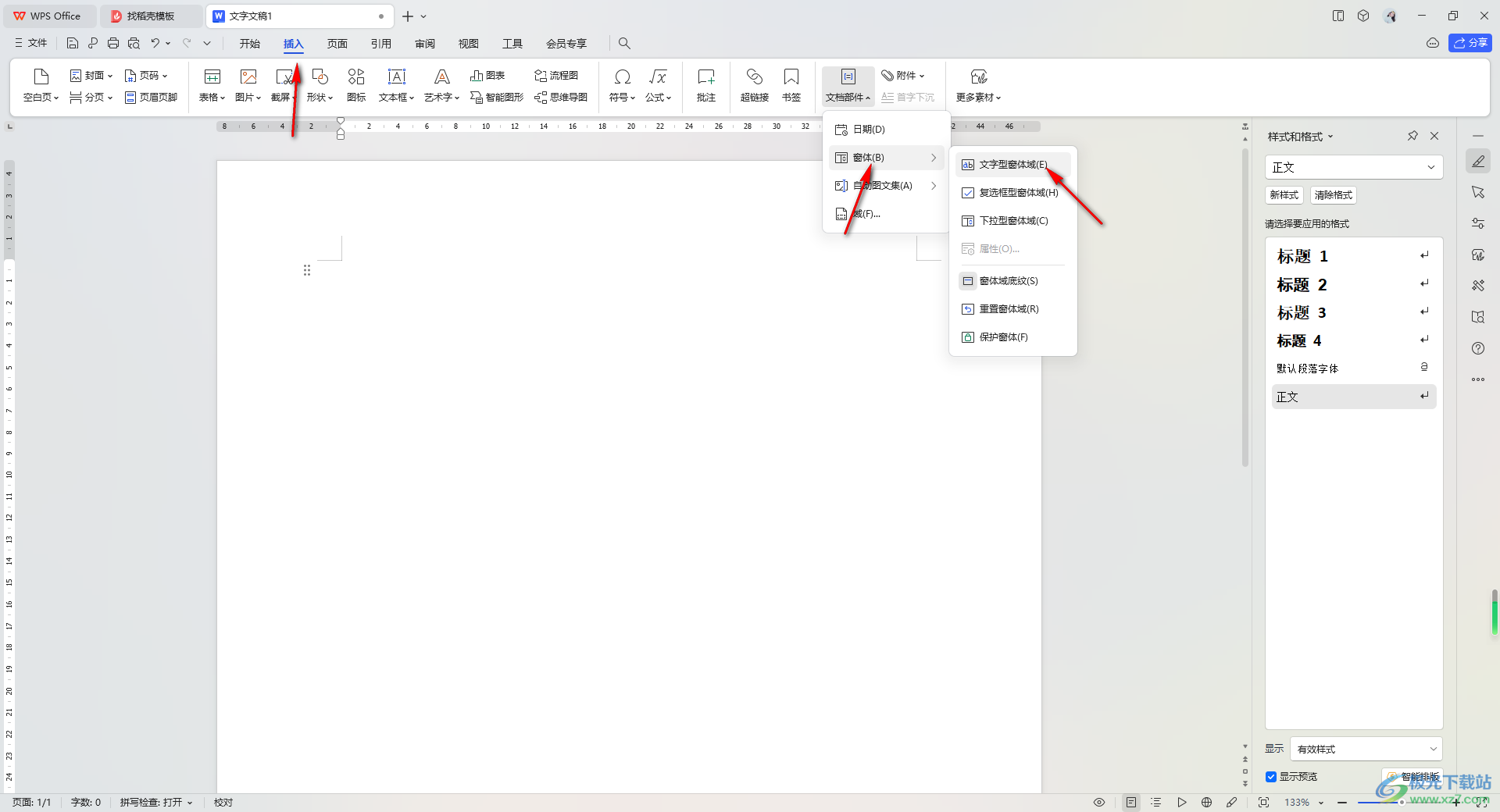
2.這時,就會在頁面上出現一個陰影,用鼠標雙擊該陰影部分,即可打開一個設置窗口,在該窗口中可以直接編輯自己需要顯示的文字以及文字的字體樣式,之后點擊確定按鈕。
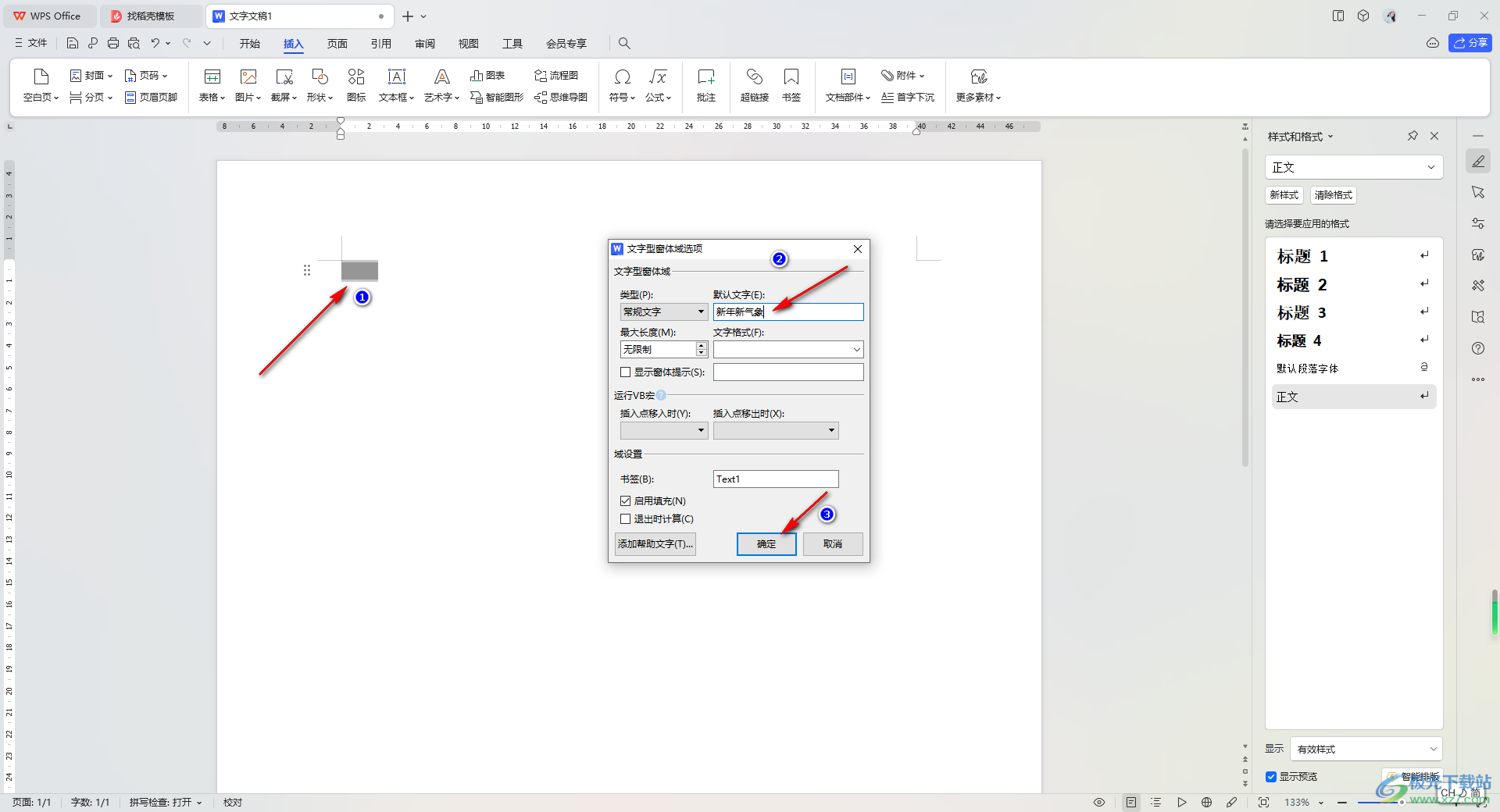
3.那么我們的文字內容就會顯示在陰影的位置,之后直接點擊開始菜單工具欄中的填充圖標。
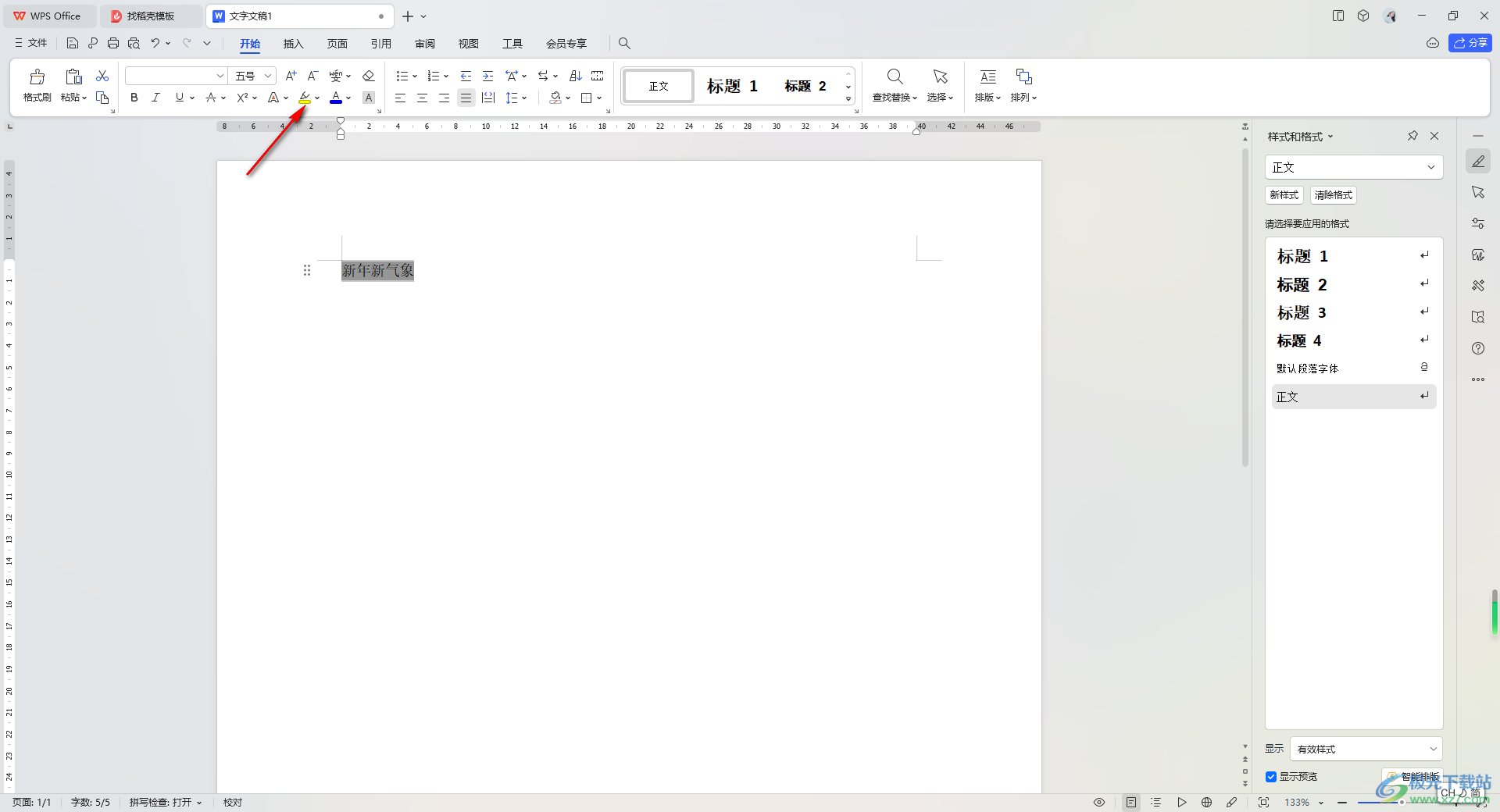
4.點擊之后即可彈出一些顏色選項,選擇直接喜歡的一種顏色即可。
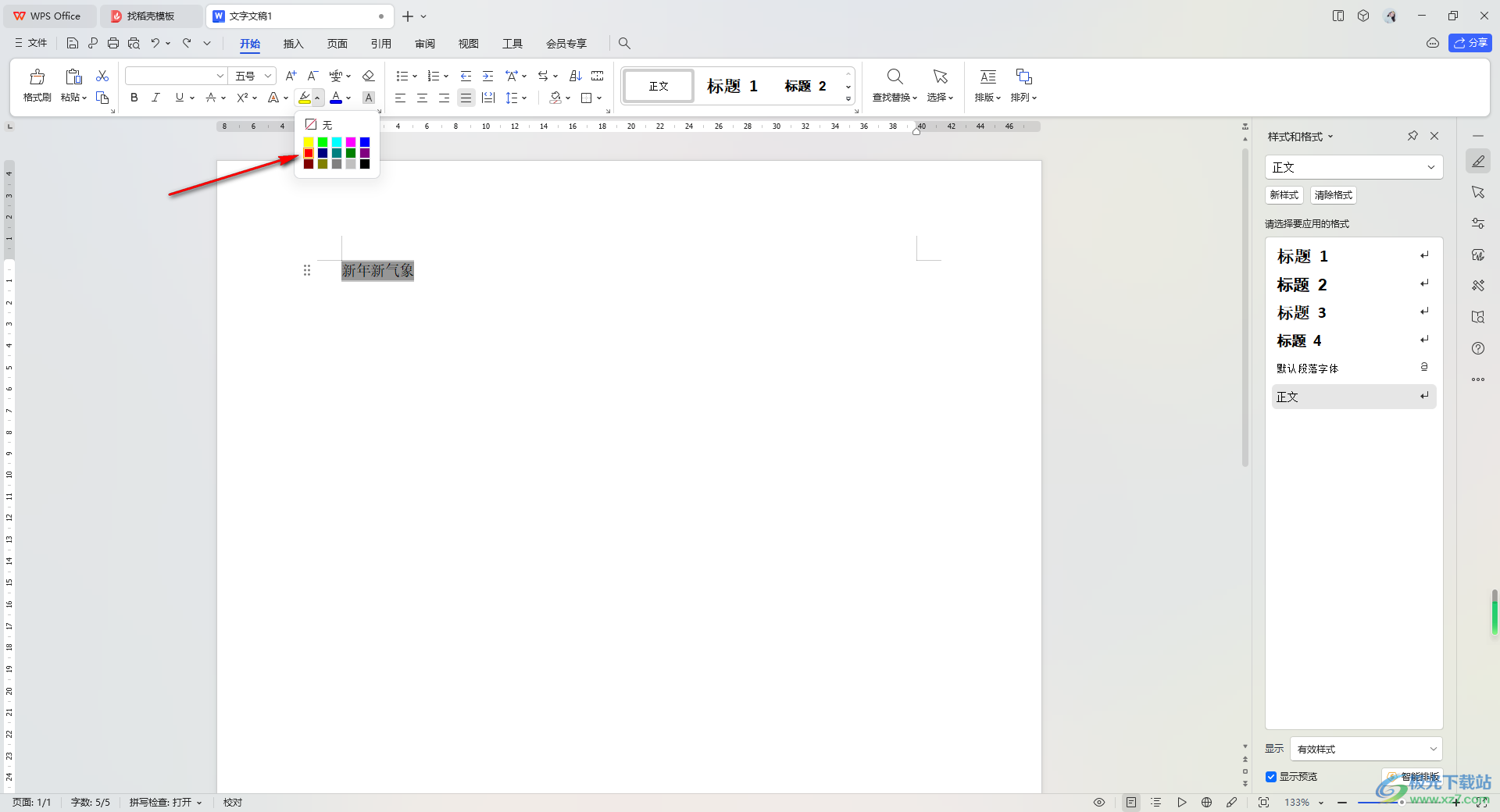
5.那么可以看到我們的文字型窗體域內容的字體顏色已經更改成了自己設置的背景顏色了,如圖所示。
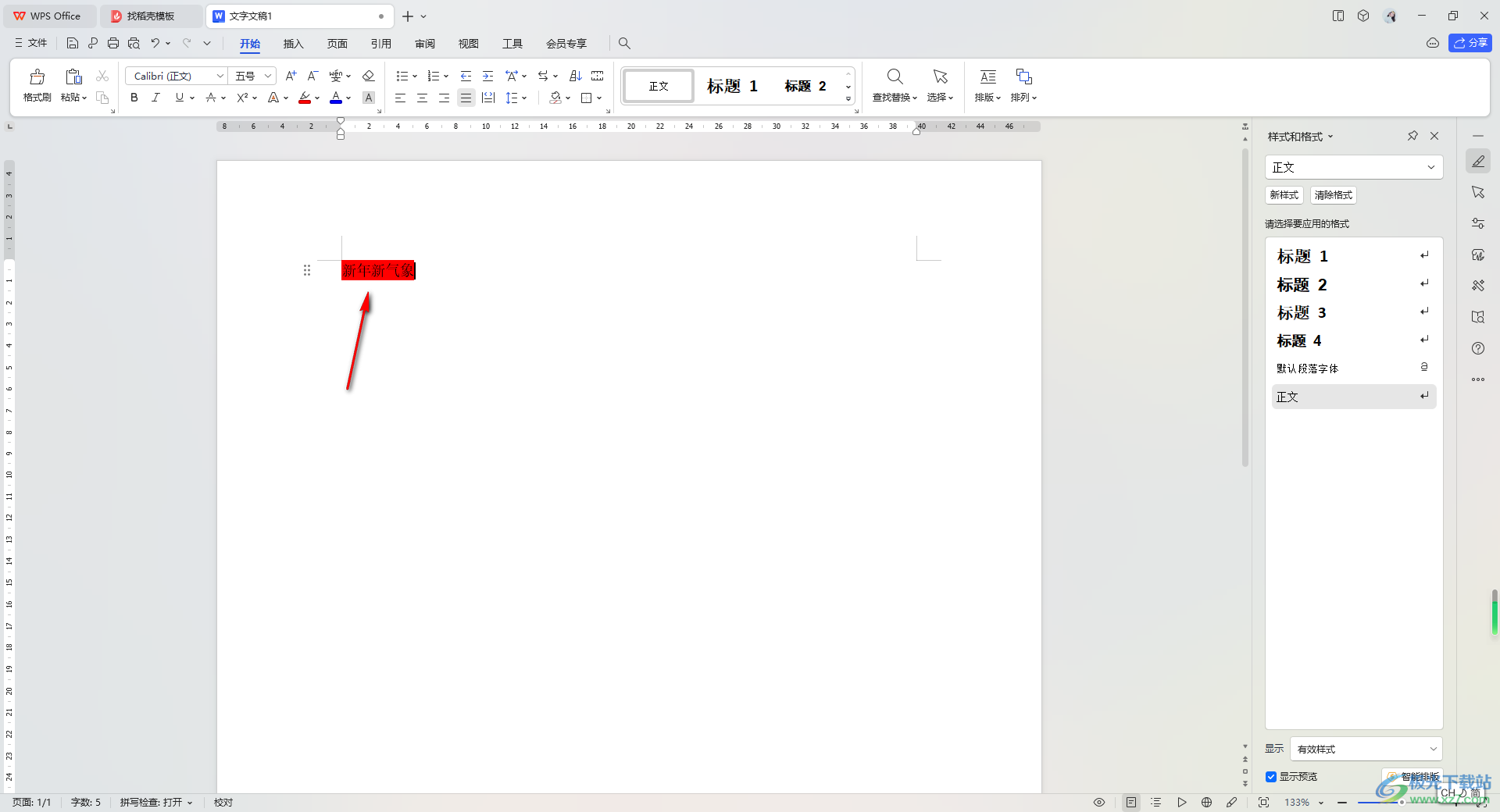
以上就是關于如何使用WPS插入文字型窗體域擊設置背景顏色的具體操作方法,如果你想要為文字型窗體域內容進行字體底紋的添加,那么就可以按照以上的方法教程進行簡單的操作一下就好了,感興趣的話可以試試。

大小:240.07 MB版本:v12.1.0.18608環境:WinAll, WinXP, Win7, Win10
- 進入下載
相關推薦
相關下載
熱門閱覽
- 1百度網盤分享密碼暴力破解方法,怎么破解百度網盤加密鏈接
- 2keyshot6破解安裝步驟-keyshot6破解安裝教程
- 3apktool手機版使用教程-apktool使用方法
- 4mac版steam怎么設置中文 steam mac版設置中文教程
- 5抖音推薦怎么設置頁面?抖音推薦界面重新設置教程
- 6電腦怎么開啟VT 如何開啟VT的詳細教程!
- 7掌上英雄聯盟怎么注銷賬號?掌上英雄聯盟怎么退出登錄
- 8rar文件怎么打開?如何打開rar格式文件
- 9掌上wegame怎么查別人戰績?掌上wegame怎么看別人英雄聯盟戰績
- 10qq郵箱格式怎么寫?qq郵箱格式是什么樣的以及注冊英文郵箱的方法
- 11怎么安裝會聲會影x7?會聲會影x7安裝教程
- 12Word文檔中輕松實現兩行對齊?word文檔兩行文字怎么對齊?
網友評論